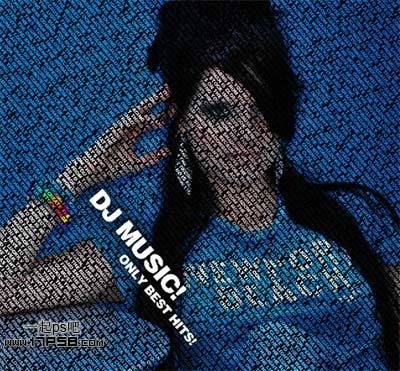本教程介绍相对较为简单的文字人像效果的制作方法。大致过程:先用文字工具输入文字,文字需要排满整个画布,局部的文字可以自行设置大小。然后把文字稍微变换一下角度,并调出文字选区,再把这些选区应用到需要的图像上即可。最终效果
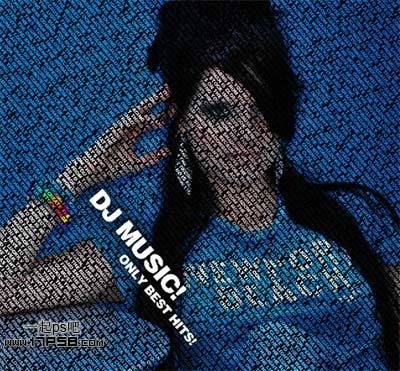
原图

一、新建文档1000x1000像素,背景黑色。

二、输入白色文字,你可以去网上复制一些。

三、设置如下。

四、Ctrl+T旋转一定角度。
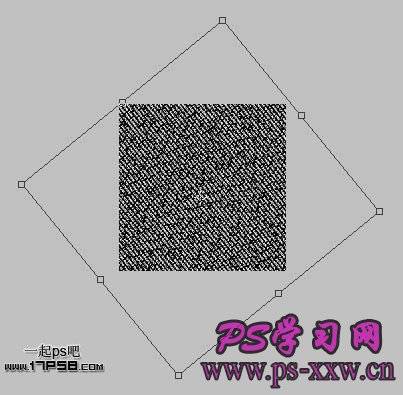
五、打开美女图片,你可以百度一个,尺寸大些。

六、调出文字选区,添加蒙版,然后隐藏文字层,效果如下。

七、添加亮度/对比度调整层加亮图片。

八、输入一些文字。

九、添加外发光样式。

旋转一定角度,完成最终效果: